
Att ändra Android-aviseringsljud är enkelt. Att lämna meddelanden ljud på standardalternativet kan orsaka förvirring. Spara din skärmtid och riskera inte att missa ett viktigt meddelande genom att anpassa dina meddelandeljud. Du kan ändra aviseringsljud för textmeddelanden, samtal, e-post, sociala medier och nästan vilken app som helst på din smartphone. Instruktionerna i den här artikeln gäller Android 10, 9.0 (Pie) och 8.0 (Oreo).
Hur man ändrar Android-meddelandeljud
Aviseringsljud är bara ett av många sätt du kan anpassa din Android, och varje version av Android förfinar processen. Din Android har en inställning för standardaviseringsljudet för alla appar; du kan också ändra ljud app för app. Så här ändrar du standardljudet och hur du ändrar meddelandelyden för Google-meddelanden, Gmail och telefonappen.
Ställ in anpassade ringsignaler för kontakter
Öppna Kontakter, tryck på namnet, tryck på trepunktsmeny, tryck på Ställ in ringsignal, välj önskad ringsignal från listan som visas och tryck sedan på Spara.
Hur man ändrar det globala standardljudet
-
Öppna inställningar.
-
Knacka Appar och aviseringar.
-
Knacka Meddelanden.
-
Bläddra till botten av skärmen och tryck på Avancerad.
-
Knacka Standardljud.
-
Sedan kan du bläddra i ringsignalsidan, som är uppdelad i kategorier inklusive Mina ljud, Pixel-ljud, Klassiska harmonier och andra. Högst upp står det vad den nuvarande standard är. I det här fallet heter det Chime –– Pixel Sounds. Om du använder en icke-Pixel-telefon kommer dina ringsignalalternativ att vara olika.
Ändra meddelandelyden efter app
Du kan också ändra aviseringsljudet i populära Android-appar inklusive Messages, Gmail och Phone-appen.
Google-meddelanden
Om du får många meddelanden och vill veta utan att se att det är ett nytt textmeddelande kan du enkelt ändra aviseringsljudet. Du kan använda ditt eget ljud eller något av de ljud som kommer förinstallerade på din Android-smartphone. Så här ändrar du aviseringsljudet i Google Messages-appen.
-
Öppna appen Google Messages.
-
Tryck på trepunktsmeny längst upp till höger.
-
Knacka inställningar.
-
Knacka Meddelanden.
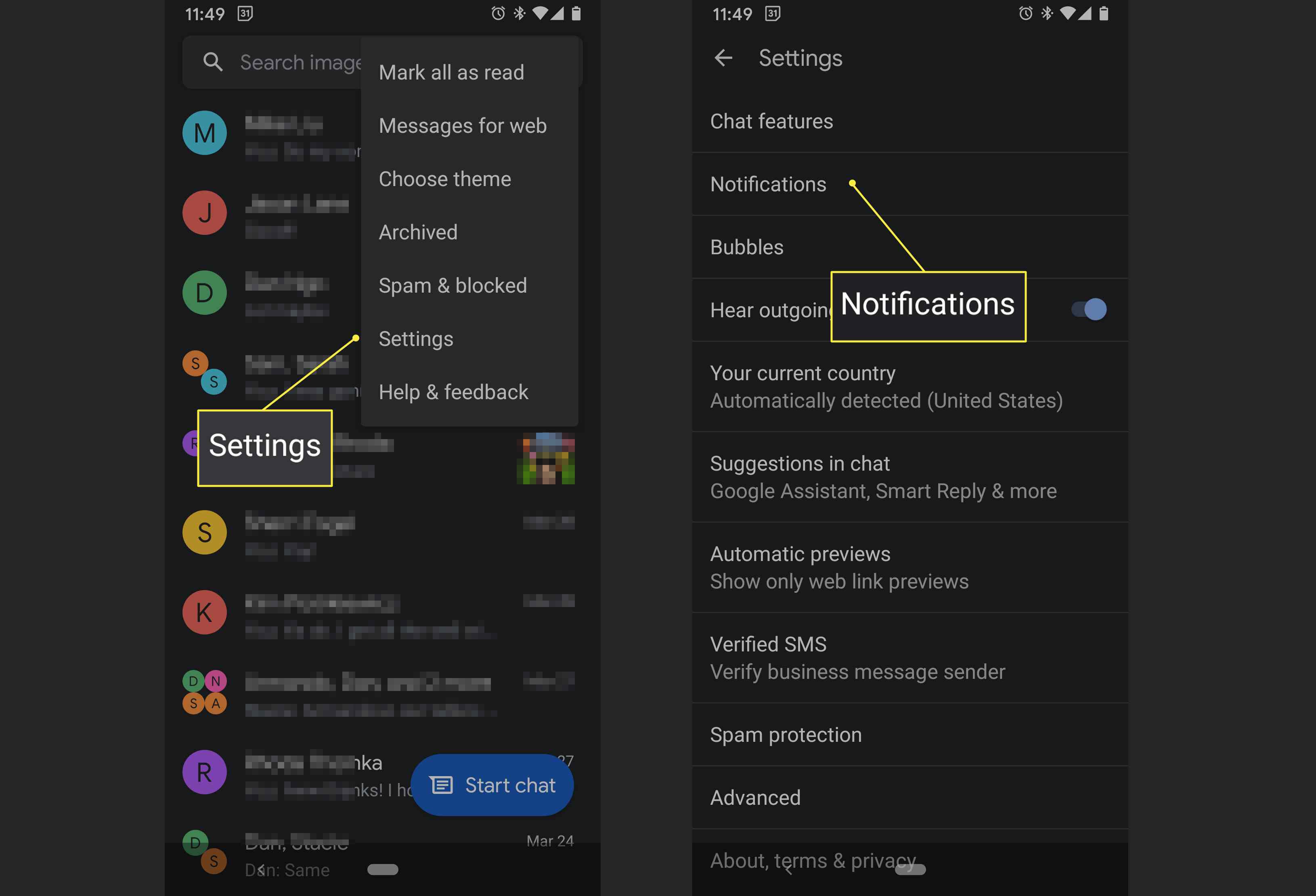
-
Bläddra ner till Övrig.
-
Knacka Standard.
-
Knacka Avancerad.
-
Knacka Ljud. Om du inte ser dessa menyalternativ, leta efter Andra meddelanden > Ljud.
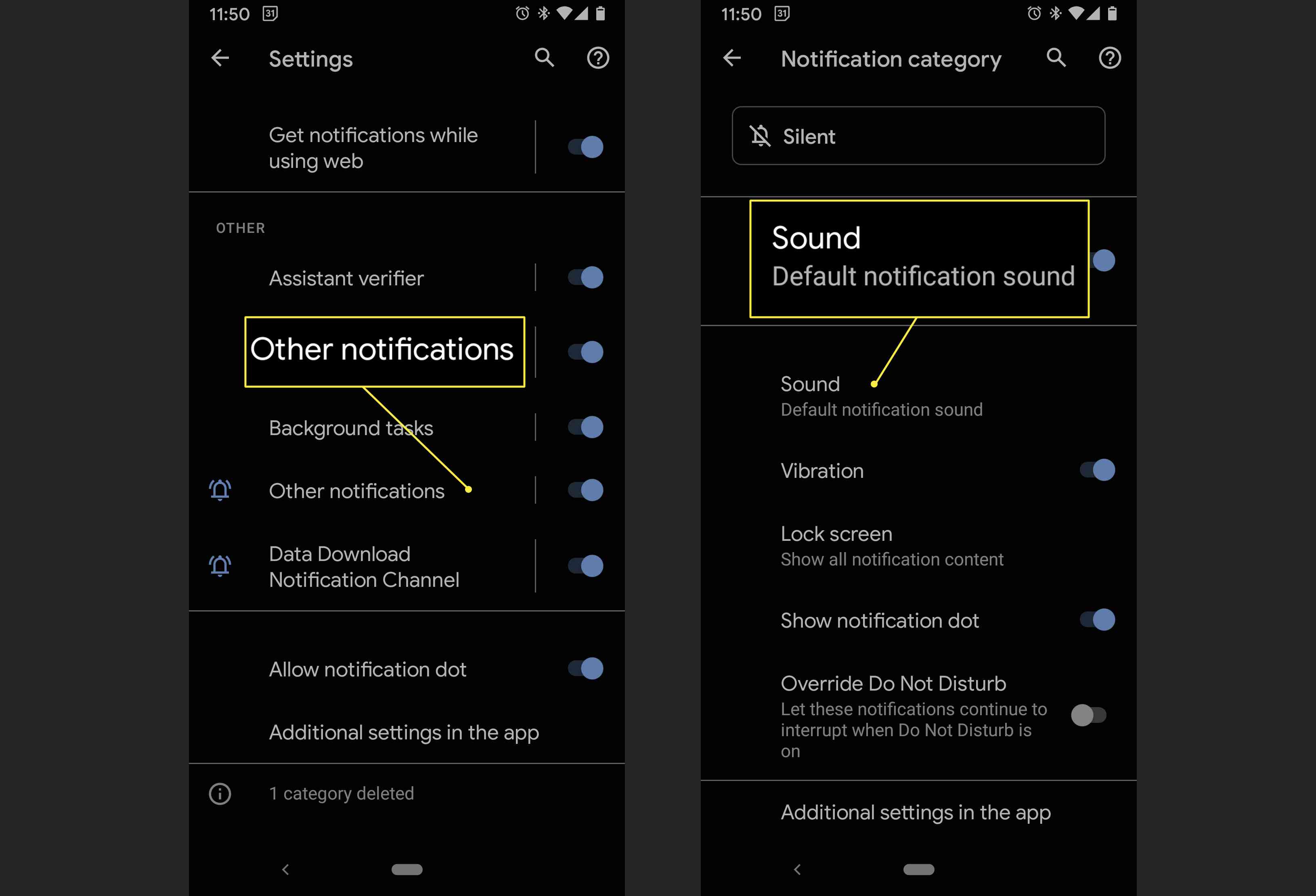
-
Du ser samma alternativ som ovan för det globala standardljudet.
Gmail
Få massor av e-postmeddelanden? Du kan ändra aviseringsljudet för alla e-postadresser för gmail eller G Suite som synkroniseras med din smartphone. På så sätt vet du med ljud om du har ett nytt e-postmeddelande och om det är personligt eller arbetsrelaterat. Så här ändrar du aviseringsljudet i Gmail-appen.
-
Öppna Gmail-appen.
-
Tryck på hamburgare meny.
-
Bläddra ner och knacka inställningar.
-
Tryck på din e-postadress. Du kan ändra aviseringsljud för varje e-postadress du har synkroniserat på din telefon.
-
Knacka Hantera aviseringar.
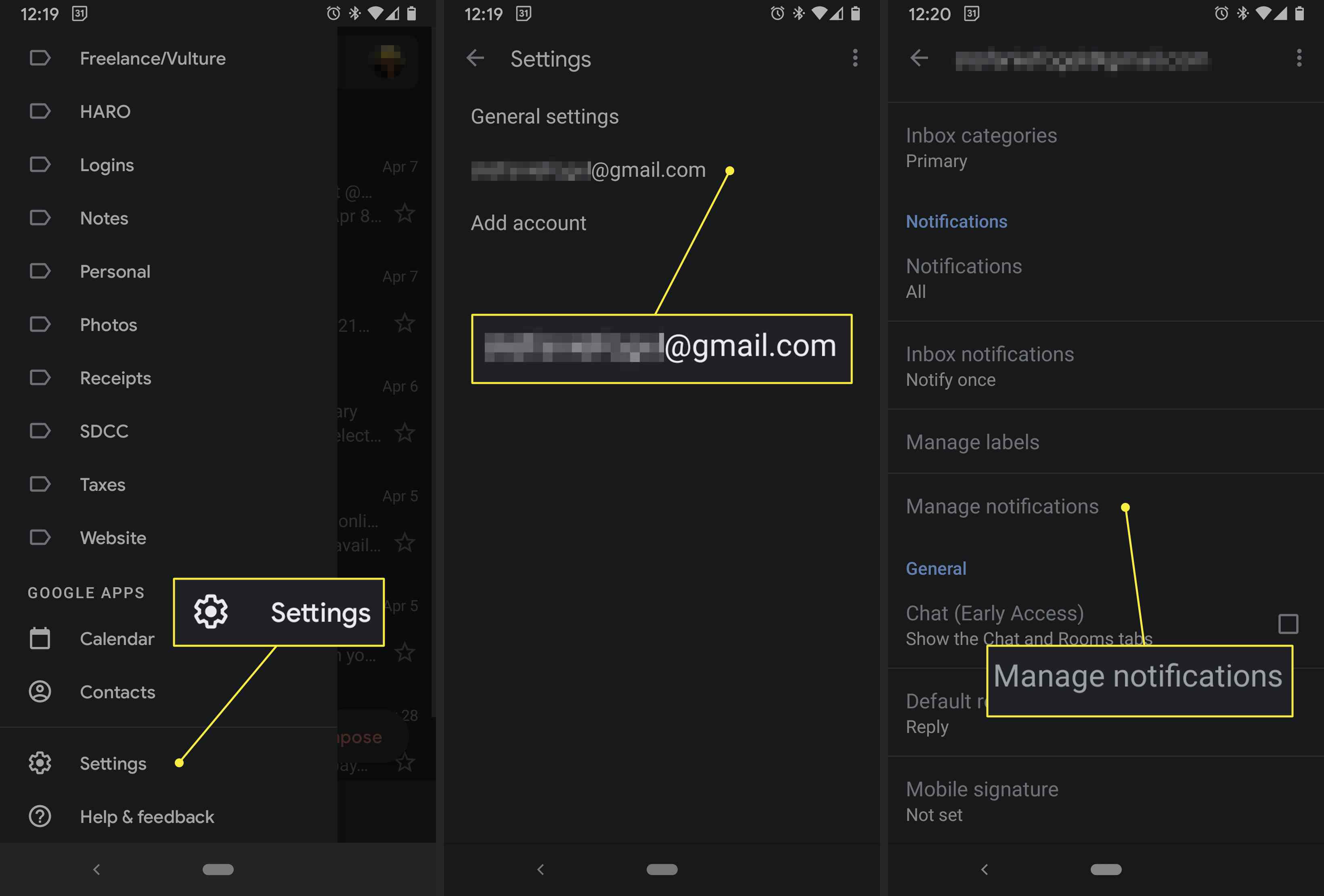
-
Knacka Avancerad > Ljud. Välj bland de tillgängliga alternativen.
Telefonapp
Android-smartphones från samma tillverkare, som Google eller Samsung, har vanligtvis samma standard ringsignal. Således, när flera Google Pixel-ägare är i samma rum, vet ingen vem som ringer om de inte har ändrat standard. Så här gör du.
-
Öppna telefonappen.
-
Tryck på trepunktsmeny längst upp till höger.
-
Knacka inställningar.
-
Knacka Ljud och vibrationer.
-
Knacka Ringsignal.
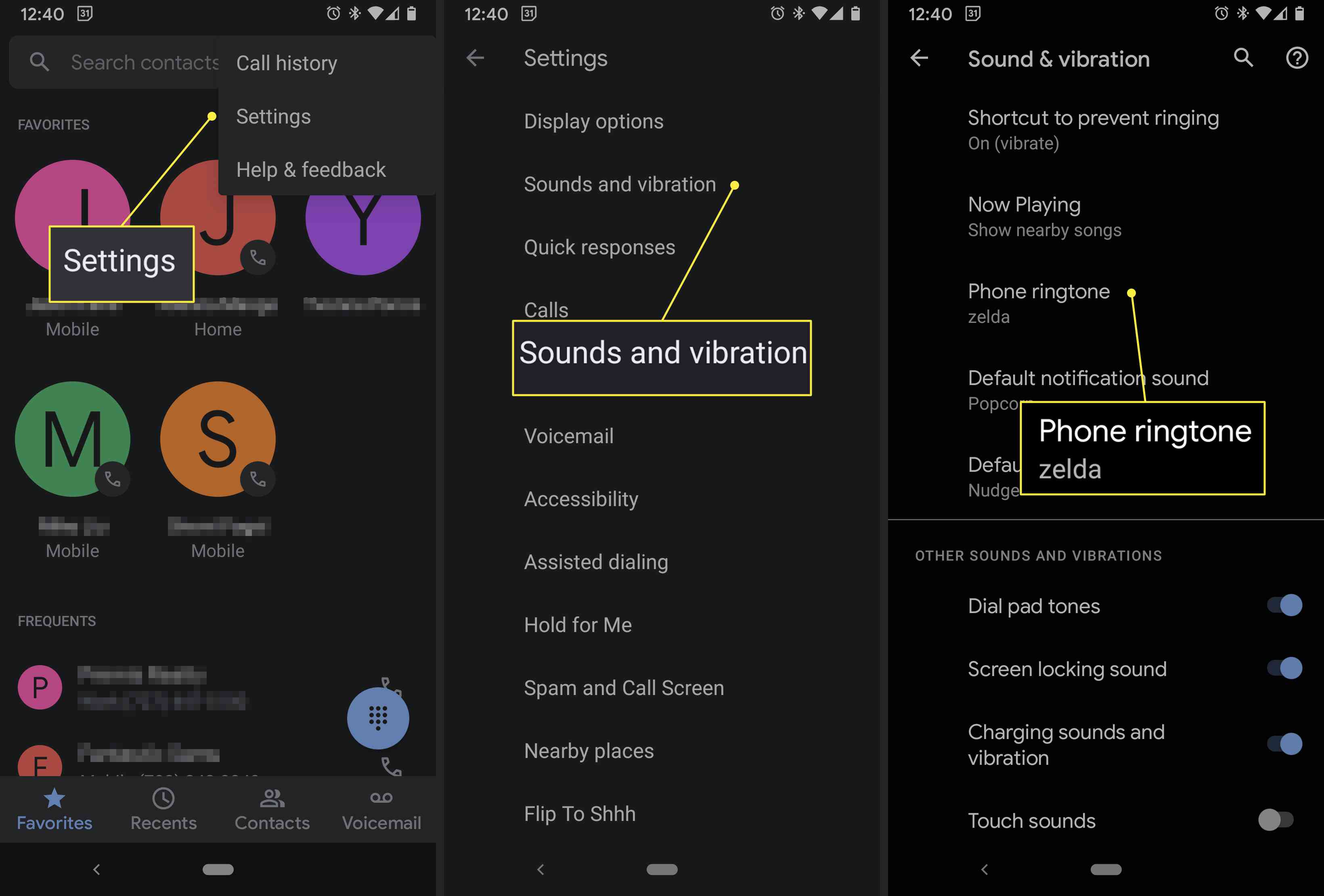
-
Välj bland de tillgängliga alternativen.
Så här lägger du till anpassade aviseringsljud
Det finns två sätt att få anpassade ljud för din Android: ladda ner dem från en app eller skapa dina egna. En populär app heter Zedge, som har tusentals gratis aviseringsljud och ringsignaler i alla typer av kategorier (musikgenrer, ljudeffekter osv.). Du kan skapa och ställa in anpassade ringsignaler direkt från appen. Du kan till exempel skapa ett anpassat ljud från din favoritlåt eller filmlinje. I det här fallet måste du använda en Android-filhanterare för att lägga till ringsignalen till din smartphone. Så här lägger du till ett anpassat ljud manuellt till dina inställningar.
-
Gå till inställningar > Appar och aviseringar > Meddelanden.
-
Bläddra ner och knacka Avancerad > Standardljud.
-
Knacka Mina ljud.
-
Knacka + (plustecken).
-
Hitta och välj ditt anpassade ljud.
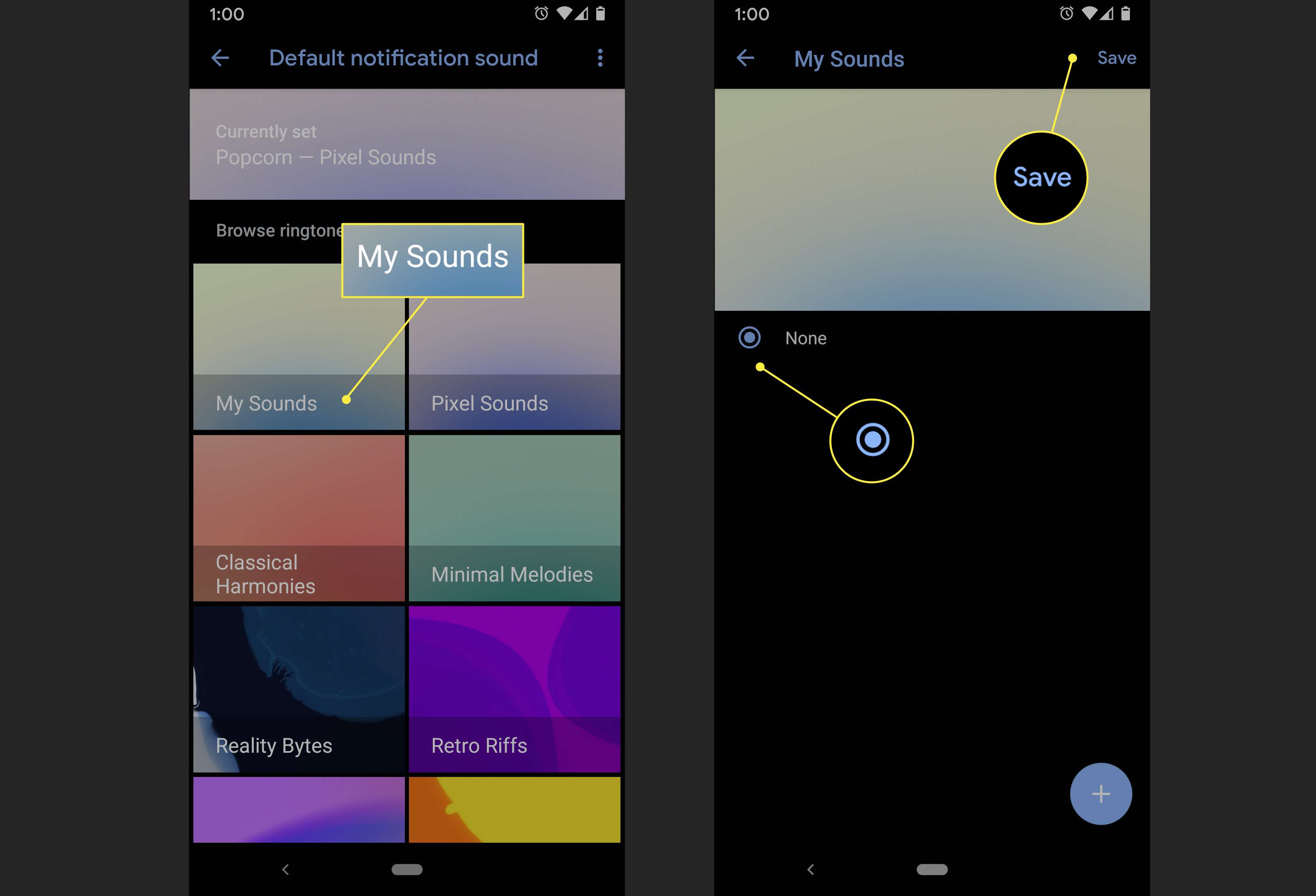
-
Din nya ringsignal ska visas i listan över tillgängliga ringsignaler i menyn Mina ljud.